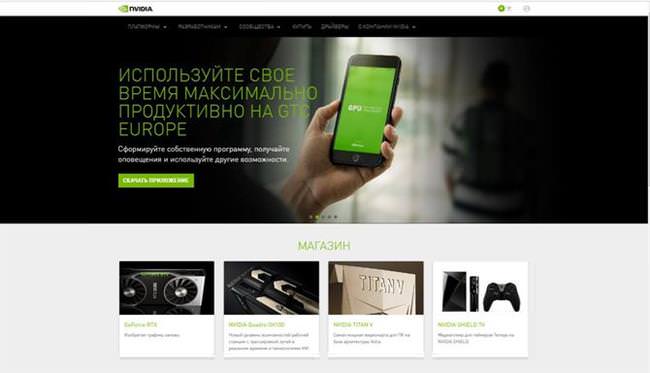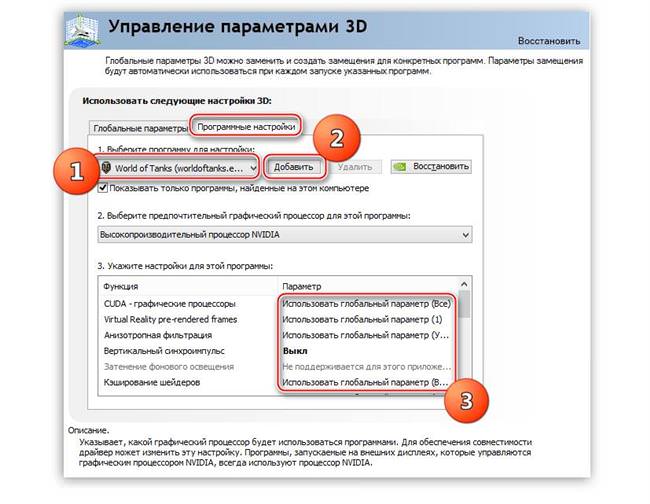Детальні налаштування
У вкладці «Керування параметрами 3D» на головній панелі інструментів знаходиться опція, що дозволяє настроювати різні параметри для оптимізації роботи тривимірних додатків.
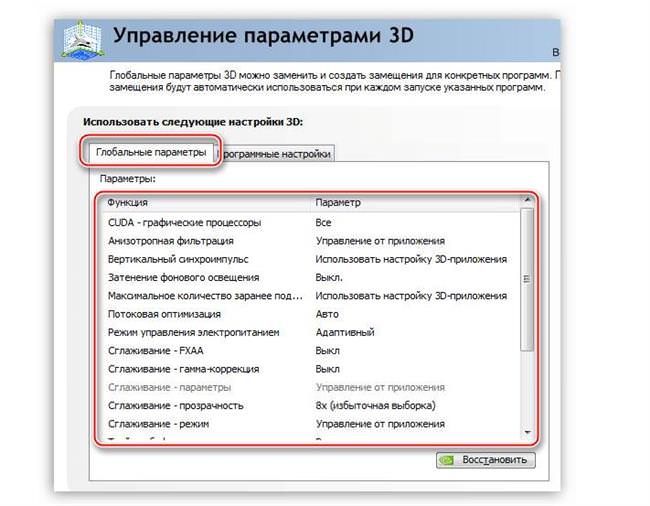
Як видно на картинці в утиліті присутні два типи налаштувань продуктивності для ігор:
- Глобальні параметри застосовуються для всіх додатків.
- Програмні установки використовуються для оптимізації окремої взятої гри.
Якщо утиліта не розпізнала відеогру, то її необхідно додати самостійно. Для цього потрібно:
- натиснути на кнопку «додати» в меню програмних налаштувань;
- знайти *.exe файл потрібної гри на робочому столі або в папці з відеогрою;
- налаштувати параметри і не забути натиснути на кнопку «Застосувати», щоб зберегти результат.

Навіщо і як розганяти відеокарту
Параметри програми
Крім вибору програми для обробки в панелі управління відеокартою є величезна кількість пунктів, кожен з яких може завантажувати відеокарту. Розглянемо правильні налаштування відеокарти nVidia для ігор:
- «Анізотропна фільтрація» – характеристика, що відповідає за якістю промальовування текстур на викривлених поверхнях або на об’єктах, розташованих під тупим кутом. Якщо потрібно підвищити продуктивність ПК, то цей атрибут рекомендується «вимкнути».
- «CUDA» – фірмова технологія Nvidia, що використовує в розрахунках графічний процесор. Оскільки ця опція спрямована на оптимізацію роботи відеокарти, то ставте значення «все».
- «Вертикальна синхронізація» (V-Sync) – відповідає за плавність частоти кадрів в секунду (FPS). Тут потрібно включати або відключати функцію експериментальним шляхом. У деяких іграх приріст FPS незначний, а в інших підвищення fps спостерігається в районі 10-15 кадрів.
- «Потрійна буферизація» – характеристика, активна при включеній вертикальної синхронізації. За допомогою цього пункту незначно підвищується продуктивність у додатку, при цьому збільшується навантаження на чіпи пам’яті.
- «DSR — Ступінь» – це технологія, яка допомагає зменшити мерехтіння дрібних об’єктів при виставленні високого дозволу. Іншими словами система збільшує дозвіл дрібних об’єктів, тому цю функцію потрібно відключити.
- «DSR — Плавність» — буде неактивною, оскільки включається після попередньої активації надбудови.
- Заздалегідь підготовлені кадри віртуальної реальності – більшість ААА проектів не використовують окуляри віртуальної реальності для ігрового процесу. Зрозуміло, дана функція необхідна тільки для VR ігор. З-за цього опція не впливає на загальну продуктивність. Залишаємо значення за замовчуванням.
- «Максимальна кількість заздалегідь підготовлених кадрів» – тут доведеться визначити потужність вашого процесора. Чим могутніше ЦП, тим вище параметр необхідно ставити в налаштуванні (оцінка від 1 до 3).
- «Затемнення фонового освітлення» – ще один пункт, що підвищує кінематографічність геймплея. Логічно припустити, що технологія навантажує відеоконтролер, тому вимкніть цю функцію.
- «Фільтрація текстур — анізотропна оптимізація за вибіркою» — знижує якість зображення, а натомість підвищує значення частоти кадрів. Якщо мета – підвищення продуктивності, то потрібно включити цю опцію.
- «Потокове оптимізація» – визначає число графічних процесорів, які використовуються відеогрою. Рекомендуємо виставити це значення в режимі «Авто».
- «Кешування шейдерів» — не дозволяє компілювати кожен раз шейдери, а кешувати їх і використовувати в подальшій роботі. Функцію необхідно включити.
- Вимкніть параметри, що відповідають за згладжування текстур: «Гамма-корекція», «Параметри», «Прозорість» і «Режим». Кожен з цих пунктів підвищує навантаження на відеокарту, а отже, знижує продуктивність в іграх.
Правильна установка драйвера на відеокарту